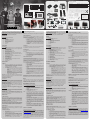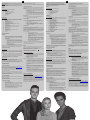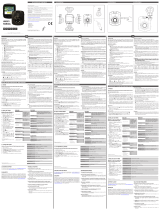Mr Handsfree Nachtwacht Action Cam Bedienungsanleitung
- Typ
- Bedienungsanleitung
Seite laden ...

Ask an adult to read this manual carefully and to help you with correct
use of the camera!
WARNING: Packaging materials, such as adhesive tape, plastic, tie
wraps, etc., are not part of the product and should be disposed of for
the safety of children.
PARTS
(see illustration I)
1. On / Off / Selection button (Mode)
2. NW button
3. LED indicator
4. Arrow up: move through menu
5. Arrow down: move through menu
6. Micro SD card slot
7. Micro USB connection
8. LED indicator
9. Screen
ACCESSORIES
(see illustration II)
A. Mounting part (with tape) for curved surfaces such as helmets, ...
B. Mounting part (with tape) for at surfaces such as: snowboard,
skateboard, ...
C. Waterproof housing
D. Extra adhesive tape for A or B
E. Battery (already installed)
F. Micro USB cable: for charging
G. Strap Mounts: to be used in combination with A or B
H. Convert mount
I. 90° Side mount: use your camera at a 90 ° angle
J. Velcro belts (Velcro)
K. Fixation tool: to be used in combination with A or B
L. Screw Thread Mount
M. Clip mount
N. Bike / pole mount
O. Protective frame
P. Camera tether to secure the camera to A or B
Q. Sele stick + mount
R. Floater
BEFORE STARTING
A. Battery
1. The battery is already installed. If for some reason you still
have to install the battery yourself, do this as follows: Remove
the cover plate, insert the battery and close the cover plate by
clicking it again.
2. Charge the battery
• Insert the provided USB cable in the USB slot (7) of
the Action Cam. Insert the other end of the USB cable
into your computer or any other USB charging device.
When inserted into your computer the MSDC mode will
be active.
• The red and blue LED indicators (3, 8) will light when the
device is starting to charge.
• The blue LED indicator (8) will go out when the battery is
fully charged (max 2.5 hours).
Note: If the Action Cam is not operated for a certain period of time while
it is still on, the camera will turn off automatically to save battery power.
B. Waterproof housing
(see illustration III)
To open the waterproof housing, slide the cover and push the locking
mechanism away from the housing. Position the camera correctly in the
housing: the buttons of the camera must match the button on the housing.
Notes:
* Mufed sound is inevitable when using the camera with the waterproof
case.
* Stick the oater to the waterproof housing to ensure that the Action
Cam will oat. Pay attention! The screen will then no longer be visible!
C. Mounting the camera on the provided mounts
(see illustration IV)
Place the camera on the screw of the mount you want to use. Tilt and aim
the camera to the preferred point and tighten the screw.
Note: If you use the double-sided tape to fasten a mounting part, we
recommend to do this at least 24 hours in advance at room temperature
(do not use the mount yet) so that the tape can attach properly!
GETTING STARTED!
A. Micro SD-CARD
Insert a micro SD-card (optionally available on www.mrhandsfree.com)
into the micro SD-slot (6) before using the camera.
Carefully push with your nail on the card until it ‘clicks’ in place. (To remove
the micro SD-card, press the SD-card carefully until it pops out).
Note: The capacity of the micro SD-card cannot be higher than 32 GB and
it has to be class 10 SDHC.
We recommend you to format the SD-card before its rst use using your
computer or in the settings-menu of your camera. (Keep pushing the NW
button until the menu settings are visible. Press the NW button again to go
to the settings and choose ‘Format’)
B. Turning ON/OFF
Turning the camera ON: Keep the ON/OFF button (1) pushed until the red
LED indicator (3) lights up.
Turning the camera OFF: Keep the ON/OFF button (1) pushed until the
camera turns off (3 seconds).
C. Changing the settings
1. Turn the camera on.
2. The camera is now in standby position. Keep pressing the NW
button (2) to go to the menu.
3. Press the NW button (2) until you have the desired settings
menu.
4. Use the UP & DOWN buttons to select a setting.
5. After selecting the desired setting, press the NW button (2) to
conrm and change the setting to your preference. To conrm
your choice, press the NW button (2).
6. Press the ON / OFF button (1) to exit the menu.
D. Basic Controls (Photo – Video)
NOTE: The different modes are not available when the MSDC-mode is active.
VIDEO-RECORDING MODE
When starting up the Action Cam, the Video-Recording mode is active as
default. In the upper-left corner of your screen (9) you will see a video-
camera icon.
• To change between operating modes, shortly press the ON/
OFF button (1).
• To start recording, press the NW button (2). To stop recording,
press the NW button (2) again.
• Loop recording (when activated manually or automatically by
the 5V USB charging cable): while recording, the device will
save the video every 1, 3 or 5 minutes in separate les. When
the SD-card is full, the oldest les will be deleted automatically.
PHOTO MODE
In the upper left corner of the screen (9) you will see a photo-camera icon.
• Press the NW button (2) to take a picture.
PLAYBACK MODE
In the upper left corner of the screen (9) you will see a play icon.
• By using the arrow buttons (4-5) you can scroll through your
video’s and images.
• Press the NW button (2) to start playback.
• Press the NW button (2) if you want to pause the playback.
• Press the ON/OFF/MODE-button (1) to go back to the
beginning of the recording.
PC MODE (MSDC)
By using the included USB cable you can connect Action Cam to your
computer to back-up your les on your computer.
No specic drivers are required to use the camera on your PC. These will
be installed automatically by Windows and are foreseen in the operating
system. . If there is a problem, the camera is not recognized or correctly
installed, you can download the USB drivers via www.mrhandsfree.com.
To connect the device:
• Make sure the battery is charged.
•
Only use THE PROVIDED USB cable that is in the packaging.
• Turn the camera ON.
• Connect the USB cable on one side with the camera and
the other side with your PC.
• MSDC will show on the display, conrm with the NW-
button (2).
• The driver will automatically install. Under “My Computer”
a new device will be registered and usable like a storage
device. (Another possibility is a window appearing
showing directly the content of your device).
• You can now see your les, watch them on Windows
Media Player or Apple QuickTime.
Note: You can also remove the SD card from the camera and insert it into
a (built-in) SD card reader of your computer or use a separate SD card
reader. This is faster and easier to use.
RESET
When the camera is not functioning as it should be, you can reset the
device. Remove the battery, wait 1 minute and replace the battery.
Attention: by removing the battery or resetting the camera, your last
selected preferences (date, time, …) will be deleted.
GUIDELINES AND SPECIFICATIONS
(to be read carefully by an adult!)
• Please check the guidelines / laws in your country regarding
the legal use of this product.
• Not suitable for children under 3 years. Choking hazard!
Keep out of the reach of small children.
• Windows: 7, 8, 10 & Mac: 10.4 or higher
• Operating temperature: -5 ° ~ 40 ° C
• Humidity: 10 % ~ 80 %
TIPS!
• If children use the Action Cam when performing sports such
as cycling, skating, swimming, ... this should be done under
the supervision of an adult! Children may be distracted by
using the camera while playing, which may lead to unexpected
and dangerous conditions during the activities. Mr Handsfree
cannot be held responsible if the above guideline is not
complied with!
• Do not use the product without the waterproof housing when
it rains.
• Make sure there is sufcient lighting available to make clear
recordings. Do not point the camera directly at the sun or other
strong light source to avoid damaging the camera’s optical
components.
• Make sure the product is not used in very dusty areas, which
can cause damage to the lens or other parts.
• This product must not be disposed of with normal household
waste. Instead, you are responsible for disposing of your
equipment that is no longer usable at a designated collection
point for the recycling of electrical and electronic equipment.
SUPPORT & GUARANTEE
(to be read carefully by an adult!)
For more help, information, technical questions or return requests
regarding this product, please contact [email protected]. Mr
Handsfree is a registered trademark of TE-Group NV. The mr Handsfree
brand stands for superior product quality and outstanding customer
service. That is why mr Handsfree warrants this product against all defects
in material and workmanship for a period of two (2) years from the date
of original purchase of the product. The conditions of this guarantee and
the extent of responsibility of mr Handsfree under this guarantee can be
downloaded from our website: www.mrhandsfree.com.
GB
D
Bitten Sie einen Erwachsenen, dieses Handbuch sorgfältig zu lesen
und Ihnen bei der korrekten Verwendung der Kamera zu helfen!
WARNUNG: Verpackungsmaterialien wie Klebeband, Plastik, Ka-
belbinder usw. sind nicht Bestandteil des Produkts und sollten zur
Sicherheit von Kindern entsorgt werden.
TEILE
(siehe Abbildung I)
1. Ein / Aus / Auswahltaste (Modus)
2. NW-Taste
3. LED-Leuchte
4. Pfeil nach oben: Menü bedienen
5. Pfeil nach unten: Menü bedienen
6. Öffnung für Micro SD-Karte
7. Micro-USB-Anschluss
8. LED-Leuchte
9. Bildschirm
ZUBEHÖR
(siehe Abbildung II)
A. Montageplatte (mit Klebeband) für gekrümmte Oberäche
wie Helme, ...
B. Montageplatte (mit Klebeband) für ebene Oberäche wie:
Snowboard, Skateboard, ...
C. Wasserdichtes Gehäuse
D. Extra Klebeband für A oder B
E. Batterie (bereits installiert)
F. Micro-USB-Kabel: zum Auaden
G. Gurtbefestigungen: in Kombination mit A oder B zu verwenden
H. Austauschbefestigung
I. Befestigung für 90° Seitenmontage: Verwenden Sie Ihre
Kamera im 90° Winkel
J. Klettgurte (Klettverschluss)
K. Montagehilfe: in Kombination mit A oder B zu verwenden
L. Gewindebefestigung
M. Klemmbefestigung
N. Fahrrad- / Stangenbefestigung
O. Schutzrahmen
P. Kamerakette, um die Kamera mit A oder B zu sichern
Q. Sele Stick + Montageplatte
R. Schwimmer (Floater)
BEVOR SIE STARTEN
A. Batterie
1. Die Batterie ist bereits installiert. Wenn Sie die Batterie aus
irgendeinem Grund noch selbst installieren müssen, gehen
Sie wie folgt vor: Entfernen Sie die Abdeckplatte, legen Sie
die Batterie ein und schließen Sie es mit der Abdeckplatte,
indem Sie erneut darauf klicken.
2. Batterie auaden
•
Stecken Sie das mitgelieferte USB-Kabel in den
USB-Anschluss (7) der Action Cam. Stecken Sie das
andere Ende des USB-Kabels in Ihren Computer oder
in ein anderes USB-Ladegerät. Beim Einlegen in Ihren
Computer wird der MSDC (Computer)-Modus aktiv sein.
• Die roten und blauen LEDs (3, 8) an der Action Cam
leuchten auf, wenn das Gerät mit dem Auaden beginnt.
• Die blaue LED-Leuchte (8) erlischt, wenn der Akku
vollständig geladen ist (max. 2,5 Stunden).
Hinweis: Wenn die Action Cam eine bestimmte Zeit lang nicht bedient
wird, während sie noch eingeschaltet ist, schaltet sich die Kamera au-
tomatisch aus, um den Akku zu schonen.
B. Wasserdichtes Gehäuse
(siehe Abbildung III)
Um das wasserdichte Gehäuse zu öffnen, schieben Sie den Deckel
und drücken Sie den Verriegelungsmechanismus vom Gehäuse weg.
Positionieren Sie die Kamera korrekt im Gehäuse: Die Tasten der Ka-
mera müssen mit den Tasten am Gehäuse übereinstimmen.
Hinweis:
* Gedämpfter Ton ist unvermeidbar, wenn Sie die Kamera mit dem
wasserdichten Gehäuse verwenden!
* Stecken Sie den Schwimmer (Floater) in das wasserdichte Gehäu-
se, um sicherzustellen, dass die Action Cam über Wasser bleibt.
Achtung! Der Bildschirm wird nicht mehr sichtbar sein!
C. Kamera befestigen an den mitgelieferten Befestigungsoptionen
(siehe Abbildung IV)
Setzen Sie die Kamera auf die Schraube der Montageplatte, die Sie
verwenden möchten. Positionieren Sie die Kamera durch Drehen / Kip-
pen / Zeigen in die gewünschte Position und ziehen Sie die Schraube fest.
Hinweis: Wenn Sie das doppelseitige Klebeband zum Befestigen ei-
ner Befestigungsplatte verwenden, empfehlen wir, dies mindestens 24
Stunden im Voraus bei Raumtemperatur zu tun (und noch nicht ver-
wendet), damit sich das Klebeband richtig sichern kann!
ERSTE SCHRITTE
A. Micro SD-Karte
Legen Sie eine micro SD-Karte (erhältlich über www.mrhandsfree.com)
in den micro SD-Kartensteckplatz (6) ein, bevor Sie die Action Cam
verwenden.
Drücken Sie vorsichtig mit Ihrem Nagel auf die Karte, so dass sie
„klickt“ (Um die micro SD-Karte zu entfernen, drücken Sie erneut mit
Ihrem Nagel auf die Karte, so dass sie nach oben „springt“).
Hinweis: Die Kapazität der micro SD-Karte darf 32 GB nicht über-
schreiten und die SD-Karte muss der Klasse 10 SDHC sein.
Es wird empfohlen, die SD-Karte zu formatieren, bevor Sie sie zum
ersten Mal über Ihren Computer oder über das Menü Ihrer Kamera
verwenden (Halten Sie die NW Taste gedrückt, bis die Menüeinstel-
lungen sichtbar sind, und drücken Sie die NW-Taste erneut um nach
Einstellungen zu gehen und wählen Sie „Formatieren“)
B. Ein- / Ausschalten
Einschalten der Kamera: Halten Sie die Ein/Aus-Taste (1) gedrückt, bis
die rote LED (3) aueuchtet.
Ausschalten der Kamera: Halten Sie die Ein/Aus -Taste (1) 3 Sekunden
lang gedrückt bis das Gerät ausgeht.
C. Einstellungen ändern
1. Schalten Sie die Kamera ein.
2. Die Kamera bendet sich jetzt in der Standby-Position.
Halten Sie die NW-Taste (2) gedrückt, um das Menü auf-
zurufen.
3. Drücken Sie die NW-Taste (2), bis Sie die gewünschte Re-
gisterkarte auswählen können.
4. Drücken Sie die Pfeiltasten (4-5), um eine Einstellung aus-
zuwählen.
5. Klicken Sie nach der Auswahl auf die NW-Taste (2), um zu
bestätigen. Sie können nun die Einstellung ändern. Um Ihre
Auswahl zu bestätigen, drücken Sie die NW-Taste (2).
6.
Drücken Sie die Ein-/Aus-Taste (1), um das Menü zu verlassen.
D. Grundlegende Bedienung (Foto & Film)
ACHTUNG! Die Aufnahmeeinstellungen sind nicht möglich, wenn der
Computermodus aktiv ist.
VIDEO-AUFNAHMEMODUS
Beim Start der Action Cam bendet das Gerät sich im Video-Aufnah-
memodus. In der oberen linken Ecke des Displays sehen Sie ein Vi-
deo-Kamera-Symbol.
• Um den Aufnahmemodus zu wechseln, drücken Sie kurz
die Ein/Aus-Taste.
• Um die Aufnahme zu starten, drücken Sie die NW-Taste
(2). Zur beenden der Aufnahme, drücken Sie erneut die
NW-Taste (2).
• Daueraufnahme (wenn selbst aktiviert oder automatisch
über 5V USB-Ladekabel): Während der Aufnahme spei-
chert das Gerät jede Videodatei automatisch alle 1, 3 oder
5 Minuten. Wenn die SD-Karte voll ist, löscht die Kamera
automatisch die älteste Videodatei.
FOTOMODUS
in Foto-Kamerasymbol wird in der oberen linken Ecke des Bildschirms
angezeigt.
• Drücken Sie die NW-Taste (2), um ein Foto aufzunehmen.
WIEDERGABE-MODUS
Ein Wiedergabesymbol wird in der oberen linken Ecke des Bildschirms
angezeigt.
•
Mit den Pfeiltasten (4-5) können Sie durch die Aufnahmen blättern.
• Drücken Sie die NW-Taste (2), um die Wiedergabe zu starten.
• Drücken Sie die NW-Taste (2), wenn Sie die Aufnahme vor-
übergehend anhalten möchten.
• Halten Sie die Ein/Aus-Taste (1) gedrückt, um zum Anfang
der Aufnahme zurückzukehren.
COMPUTER MODUS (MSDC)
Sie können die Kamera mit dem mitgelieferten USB-Kabel an Ihren
Computer anschließen, um ein Backup zu erstellen.
Es sind keine spezischen Treiber erforderlich, da sie von Windows
selbst installiert werden und im Windows-Paket bereitgestellt werden.
Wenn ein Problem auftritt, die Kamera nicht erkannt oder nicht richtig
installiert wurde, können Sie die USB-Treiber von www.mrhandsfree.
com herunterladen.
• Vergewissern Sie sich, dass der Akku geladen ist.
• Verwenden Sie nur das MITGELIEFERTE USB-Kabel, das
in der Verpackung enthalten ist.
• Schalten Sie die Kamera ein.
• Schließen Sie das USB-Kabel an die Kamera und dann an
den Computer an.
• MSDC wird auf dem Bildschirm angezeigt, bestätigen Sie
mit der NW-Taste (2).
• Der Fahrer wird sich jetzt installieren und unter „Arbeits-
platz“ auf Ihrem Desktop wird eine neue Speichergerät er-
kannt (es kann, die automatisch öffnet sich ein Fenster, in
dem Sie zum Dateien betrachten könnte).
• Sie können dann die Dateien in einem Ordner anzeigen
und auf sie doppelklicken, damit das Video über den Stan-
dard-Windows Media Player oder Apple Quicktime abge-
spielt wird (optional selbst auswählen).
Hinweis: Sie können die SD-Karte auch von der Kamera entfernen und
in einen (eingebauten) SD-Kartenleser Ihres Computers einsetzen oder
einen separaten SD-Kartenleser verwenden. Dies ist schneller und ein-
facher zu verwenden.
RESET
Wenn das Gerät vorübergehend nicht mehr funktioniert, können Sie ein
Reset ausführen. Entfernen Sie die Batterie, warten Sie 1 Minute und
setzen Sie die Batterie wieder ein.
Hinweis: Wenn Sie den Akku entfernen oder die Kamera zurücksetzen,
werden die letzten Einstellungen (Datum, Uhrzeit, …) gelöscht.
RICHTLINIEN UND SPEZIFIKATIONEN
(ein Erwachsener sollte dies sorgfältig lesen!)
• Bitte überprüfen Sie die Richtlinien / Gesetze in Ihrem Land
hinsichtlich der legalen Verwendung dieses Produkts.
• Nicht geeignet für Kinder unter 3 Jahren. Erstickungs-
gefahr! Außerhalb der Reichweite von kleinen Kindern
aufbewahren.
• Windows: 7, 8, 10 und Mac: 10,4 oder höher
• Betriebstemperatur: -5 ° ~ 40 ° C
• Luftfeuchtigkeit: 10% ~ 80%
TIPPS
• Wenn Kinder die Action Cam beim Sport wie Radfahren,
Skaten, Schwimmen benutzen, ... sollte dies unter Aufsicht
eines Erwachsenen geschehen! Kinder können beim Spie-
len mit der Kamera abgelenkt werden, was zu unerwarte-
ten und gefährlichen Bedingungen während der Aktivitäten
führen kann. mr Handsfree kann nicht zur Verantwortung
gezogen werden, wenn die oben genannte Richtlinie nicht
eingehalten wird!
• Verwenden Sie das Produkt nicht ohne das wasserdichte
Gehäuse, wenn es regnet oder nass wird.
• Stellen Sie sicher, dass genügend Beleuchtung zur Verfü-
gung steht, um klare Aufnahmen zu machen. Richten Sie
die Kamera nicht direkt auf die Sonne oder eine andere star-
ke Lichtquelle, um die optischen Komponenten der Kamera
nicht zu beschädigen.
• Stellen Sie sicher, dass das Produkt nicht an sehr staubigen
Orten verwendet wird, da dies zu Schäden am Objektiv oder
anderen Teilen führen kann.
• Dieses Produkt darf nicht im normalen Hausmüll entsorgt
werden. Sie sind vielmehr dafür verantwortlich, dass Ihre
nicht mehr gebrauchsfähigen Geräte an einer dafür vorge-
sehenen Sammelstelle für das Recycling von Elektro- und
Elektronikgeräten entsorgt werden.
KUNDENDIENST & GARANTIE
(ein Erwachsener sollte dies sorgfältig lesen!)
Für weitere Informationen, technische Fragen oder Rücksendungen zu
diesem Produkt wenden Sie sich bitte an [email protected].
Copyright © mr. Handsfree. Mr. Handsfree ist ein eingetragenes Wa-
renzeichen der TE-Group NV. Das Markenzeichen mr. Handsfree steht
für hervorragende Produktqualität und einen überdurchschnittlichen
Kundendienst. Deshalb gewährt mr. Handsfree eine Produktgarantie
auf alle Material- und Produktionsfehler für einen Zeitraum von zwei (2)
Jahren ab Datum des Kaufbelegs. Die Garantiebedingungen und der
Haftungsumfang von Mrhandsfree im Rahmen dieser Garantie können
von unserer Internetseite heruntergeladen werden: www.mrhandsfree.com
-
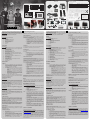 1
1
-
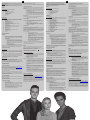 2
2